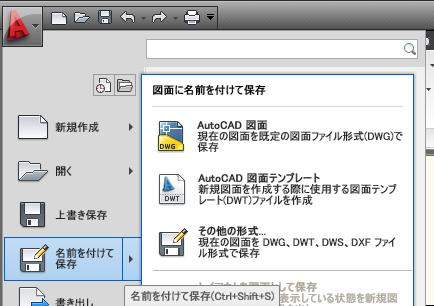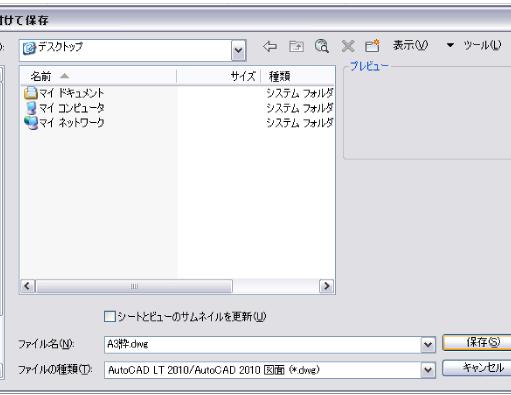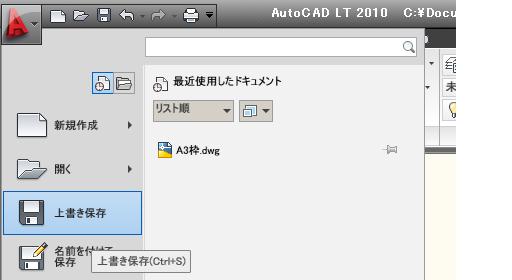AutoCAD LT2010の使い方 (3)2010の実践作図(チュートリアル) |
||
|
|
|||||||||||||||||||||||||||||||||||||
③ファイルの保存 取りあえず枠ができたのでファイルを保存しましょう。アプリケーションボタンの"名前を付けて保存"の"AutoCAD図面"を選択します。
"図面に名前を付けて保存"ダイアログで保存場所を聞いてくるので適当な場所に名前を付けて保存します。
デフォルトではファイル名が"Drawing1.dwg"になっていますので拡張子の .dwg はこのままで拡張子より前の部分を変更して保存します。 たとえば A3枠.dwg として保存ボタンを押します。これで保存完了です。
次回はこのファイル名をWクリックで続きから始められます。一度名前を付けてしまえば、次回の保存の時は 上書き保存(Ctr+S)でOKです。
|
||||||||||||||||||||||||||||||||||||||